文章詳情頁
win10系統放大文本的方法
瀏覽:106日期:2023-03-24 18:53:45
win10系統是一款使用得非常普遍的電腦操作系統,這款操作系統給用戶提供了人性化的操作界面,更加符合用戶的使用習慣。我們在操作電腦系統的過程中,總是會在界面上查看一些文本。如果文本的字體太小,我們看起來就會比較吃力,從而很容易導致眼睛疲勞,因此我們很有必要掌握放大文本的方法。鑒于很多朋友剛剛開始接觸這款操作系統,還不熟悉它的使用方法。那么接下來小編就給大家詳細介紹一下win10系統放大文本的具體操作方法,有需要的朋友可以看一看并收藏起來。

1.首先打開電腦,我們在電腦桌面的左下角找到開始圖標按鈕,點擊該按鈕再進行下一步操作。
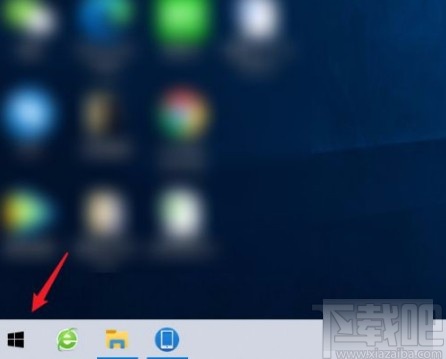
2.接著在開始按鈕上方就會出現一個開始菜單窗口,我們找到位于窗口左側的“設置”按鈕并點擊即可。
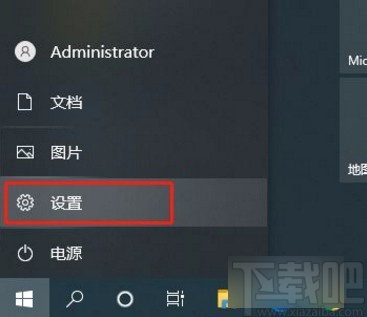
3.然后就會打開設置頁面,我們在頁面上找到“輕松使用”選項,點擊該選項就能跳轉到輕松使用頁面。
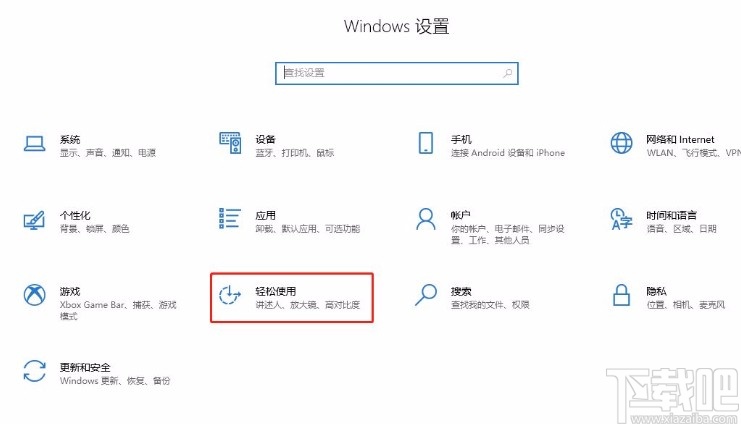
4.接下來在頁面左側找到“顯示”選項,我們點擊該選項,界面上就會出現關于顯示的相關操作選項。
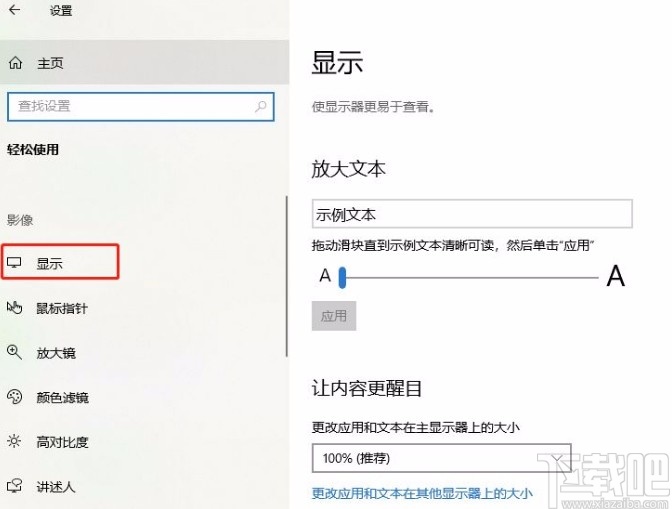
5.最后我們在頁面上找到“放大文本”選項,該選項下方有一個光標尺,將光標尺上的滑塊向右移動,就可以成功放大文本了。
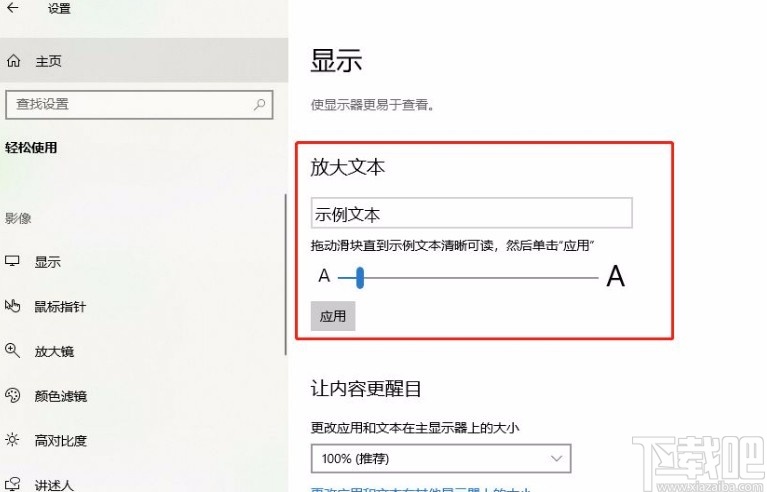
以上就是小編給大家整理的win10系統放大文本的具體操作方法,方法簡單易懂,有需要的朋友可以看一看,希望這篇教程對大家有所幫助。
相關文章:
1. 如何純凈安裝win10系統?uefi模式下純凈安裝win10系統圖文教程2. Win10系統下Runtimebroker.exe進程占用CPU過高怎么辦?3. Win10系統電腦桌面圖標有藍底怎么去除?4. 在Win10系統如何組建局域網?局域網組建方法5. Win10系統如何取消遠程桌面賬戶密碼登錄?6. Win10系統Microsoft store打不開的解決方法7. Win10系統鼠標的光標旁有個圓圈一直轉怎么辦?8. Win10系統有必要經常進行更新嗎?Win10系統經常更新好嗎?9. 比較老的電腦裝XP系統還是Win10系統更好?10. Win10系統不會查看自己的電腦配置怎么辦?Win10系統查看配置教程
排行榜

 網公網安備
網公網安備